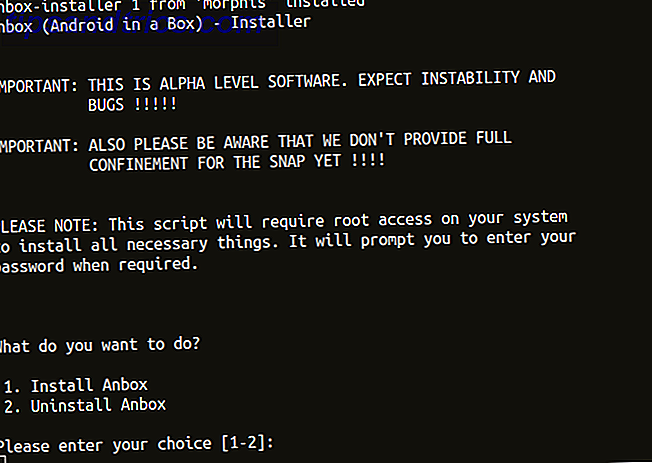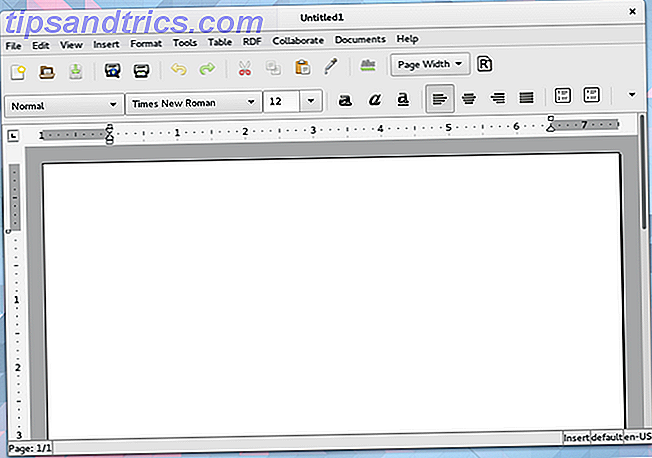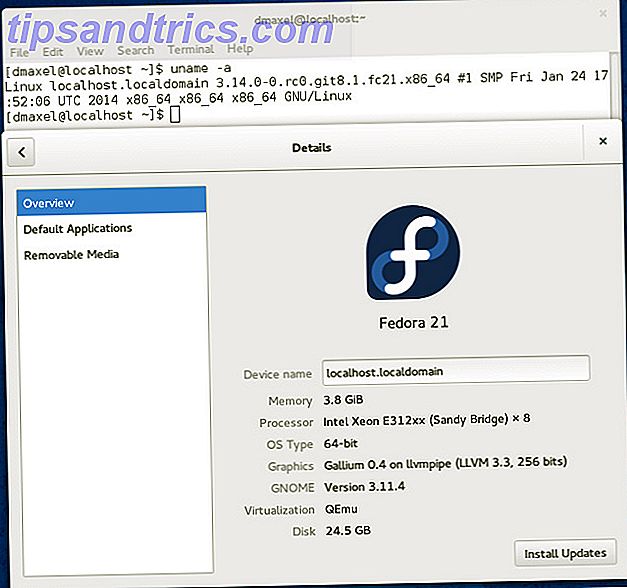Μπορείτε να τοποθετήσετε πολλά δεδομένα σε ένα φύλλο Excel. Με χιλιάδες και χιλιάδες σειρές και στήλες, μπορεί να πάρει αρκετά δύσκαμπτο.
Ένα μικρό χαρακτηριστικό που διευκολύνει τη διαχείριση όλων αυτών των δεδομένων είναι η δυνατότητα δέσμευσης γραμμών και στηλών έτσι ώστε, ανεξάρτητα από το πού μετακινηθείτε στο υπολογιστικό φύλλο, αυτές οι σειρές ή οι στήλες να παραμένουν πάντα ορατές.
Πώς να παγώσετε την πρώτη στήλη ή την κορυφαία σειρά στο Excel
Με αυτή τη μέθοδο, θα πρέπει να επιλέξετε να παγώσετε είτε τη σειρά είτε τη στήλη. Δυστυχώς, δεν μπορείτε να κάνετε και τα δύο.
- Ανοίξτε το υπολογιστικό φύλλο του Excel και μεταβείτε στην καρτέλα Προβολή .
- Κάντε κλικ στο πλήκτρο Freeze Panes .
- Για να παγώσετε την επάνω γραμμή, κάντε κλικ στην επιλογή Freeze Top Row στο αναπτυσσόμενο μενού. Για να παγώσετε την πρώτη στήλη, κάντε κλικ στην επιλογή Πάγωμα πρώτης στήλης από το αναπτυσσόμενο μενού.
Πώς να παγώσετε μια επιλογή από στήλες και σειρές στο Excel
Αν προτιμάτε να παγώσετε έναν συνδυασμό γραμμών και στηλών, είναι πιθανό, αλλά είναι μόνο λίγο πιο δύσκολο:
- Ανοίξτε το υπολογιστικό φύλλο του Excel και μεταβείτε στην καρτέλα Προβολή .
- Επιλέξτε το κελί ακριβώς κάτω από τη γραμμή που θέλετε να παγώσετε και το κελί στα δεξιά της στήλης που θέλετε να παγώσετε. Εάν θέλετε να παγώσετε τις γραμμές 1 έως 4 και τις στήλες 1 έως 3, τότε θα επιλέξετε το κελί D5. Εάν θέλετε να παγώσετε την πρώτη γραμμή και την πρώτη στήλη, θα επιλέξετε το στοιχείο B2.
- Κάντε κλικ στο κουμπί Freeze Panes και, στη συνέχεια, κάντε κλικ στην επιλογή Παγοθραύσματα από το αναπτυσσόμενο μενού.
Πώς να απενεργοποιήσετε τις στήλες ή τις σειρές στο Excel
- Ανοίξτε το υπολογιστικό φύλλο του Excel και μεταβείτε στην καρτέλα Προβολή .
- Κάντε κλικ στο πλήκτρο Freeze Panes .
- Κάντε κλικ στην επιλογή Απαγόρευση πανοπλίας στο αναπτυσσόμενο μενού.
Για να δείτε όλες αυτές τις διαδικασίες σε δράση, δείτε αυτό το βίντεο που δείχνει τη δυνατότητα στο Excel 2016
Ποιες είναι οι αγαπημένες σας συμβουλές ή κόλπα για την ευκολότερη διαχείριση μεγάλων ποσοτήτων δεδομένων στο Excel; Ενημερώστε μας στα σχόλια.